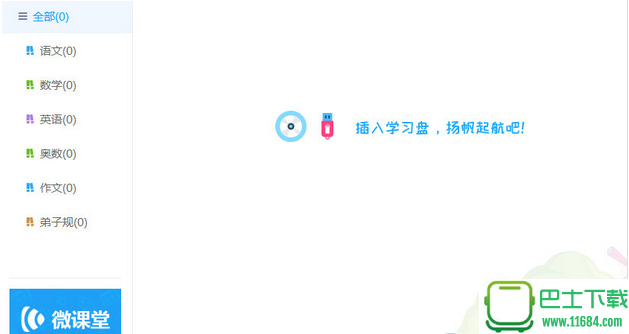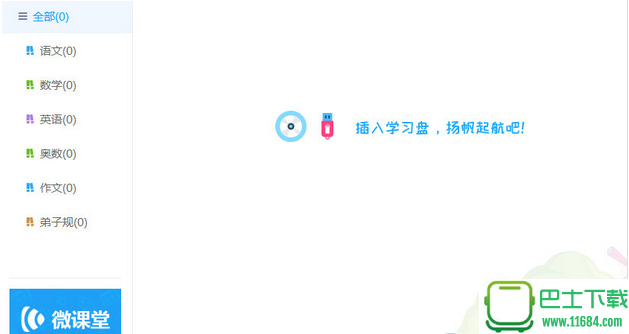
智乐园教师平台 3.0.0.4 正式版
大小:80MB
语言:简体中文系统:微软Windows平台
类别:教育管理时间:2017-08-03
分类1
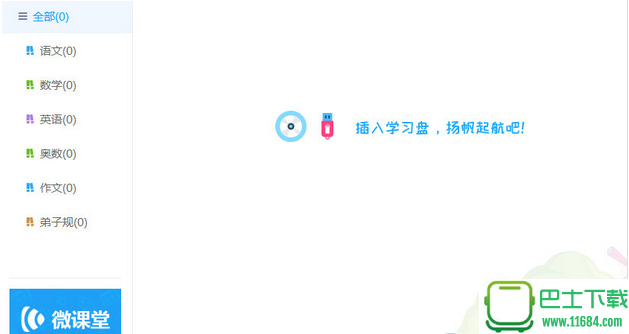
大小:80MB
语言:简体中文系统:微软Windows平台
类别:教育管理时间:2017-08-03
第二步:根据平台信息插入课程盘,添加课程。(橙色灯点亮说明添加课程成功)
同上述方式可以添加多个课程,插入课程盘后平台课程导航区会依次排列添加课程图标。(相同课程不重复添加)
第三步:课程学习或课程教学。根据平台信息插入课程盘。如插入语文三年级下册。教师版课程盘后,打开课程。如果要教学的课程盘在电脑中,点击课程图标可以直接打开课程。
可以连续添加新课程,插入要添加的课程U盘或光盘后,平台课程导航区会依次排列添加的课程图标。(相同课程不重复添加)
备注
1、首次使用平台时,平台中无课程。
2、插入课程盘后,盘中的课程会在平台课程导航区依次排列。
3、点击课程导航区已有的课程图标可以进行课程播放:若选择的课程盘已插入电脑中,选择课程后可直接打开该课程;如果选择的课程盘没有插入电脑,平台弹出提示信息,提示用户插入对应的课程盘。
4、用光盘教学时,教学内容为当前光盘的课程内容,更多教学内容,需要更换课程光盘。教师版课程为两张光碟(CD1. CD2)。
2、个人中心:包含教学课程、教学记录、教学笔记和个人资料四个模块。
3、 课程目录:包含语文、数学、英语、作文、奥数和弟子规六个科目课程简介,其中弟子规为漫画书+光盘学习类产品。
4、 资源中心:包含九门功课资源模块,资源模块在联网情况下可以直接打开资源网站内容。
5、帮助:包含运行环境,平台安装、升级及卸载,平台使用、常见问题四个模块内容。
6、会员登录:联网情况下,注册会员以会员身份登录教学平台。
7、链接智乐园教育网:联网情况下,点击智乐园教育网面板,点击面板中任意图标,都可以链接到该网站。
8、退出/登录:会员点击此图标登录平台或退出平台。
9、会员注册:点击注册,链接到智乐园官网可以进行会员账号注册。
10、平台设置:点击后弹出平台设置信息界面,用户根据需要选择和设置。
11、窗体缩放、关闭功能:用户根据需要选择平台窗
12、平台版本:当前平台版本信息。
13、检测更新:联网情况下,鼠标点击弹出平台升级信息。
14、当前课程:显示当前课程名称,没有课程,则显示无
15、反馈意见:联网的情况下,点击后用户可以反馈信息。
16、添加新课程:可以添加新课程。
17、精品摘要、教育理念、教育知识、教育百科:点击此处图标链接到相关网站上。